Vous avez peut-être remarqué Citrix Receiver sur votre Mac et constatez que vous n'en avez plus besoin, vous devrez donc certainement trouver des moyens de le désinstaller complètement de votre Mac. Ne vous inquiétez pas, ce guide sur comment désinstaller Citrix Receiver de Mac est là pour vous aider.
CONSEILS:
Contents: Partie 1. Peut-être puis-je simplement laisser Citrix Receiver seul? Partie 2. La méthode la plus simple pour désinstaller Citrix Receiver de MacPartie 3. Désinstallation de Citrix Receiver à l'aide de la méthode manuellePartie 4. Utilisation du programme de désinstallation fourni avec Citrix ReceiverPartie 5. Dernières réflexions sur la désinstallation de Citrix Receiver
Partie 1. Peut-être puis-je simplement laisser Citrix Receiver seul?
C'est une option définitive, surtout si vous avez un tout nouveau Mac et que vous n'avez pas beaucoup d'applications ou qu'il n'a pas de problèmes de mémoire pour le moment. C'est génial et tout. Cependant, avoir des programmes ou des applications qui se trouvent juste dans votre Mac peut occuper un peu d'espace mémoire, bien que cela ne soit pas un problème maintenant, cela pourrait l'être dans un proche avenir. Vous aurez donc peut-être besoin d'un outil fiable comme iMyMac PowerMyMac pour supprimer l'espace purgeable de votre Mac.
Un autre problème est que certains programmes peuvent s'exécuter en arrière-plan, ce qui prend un certain temps de traitement de votre Mac. Bien que cela puisse ne pas être perceptible, cela pourrait faire boule de neige à long terme dans quelque chose qui peut vraiment ralentir votre ordinateur. Donc, si vous avez le temps, mieux vaut vous débarrasser des programmes qui vous sont inutiles ou inutiles, et si Citrix Receiver appartient à cette catégorie, il est temps de commencer à lire comment désinstaller Citrix Receiver de Mac.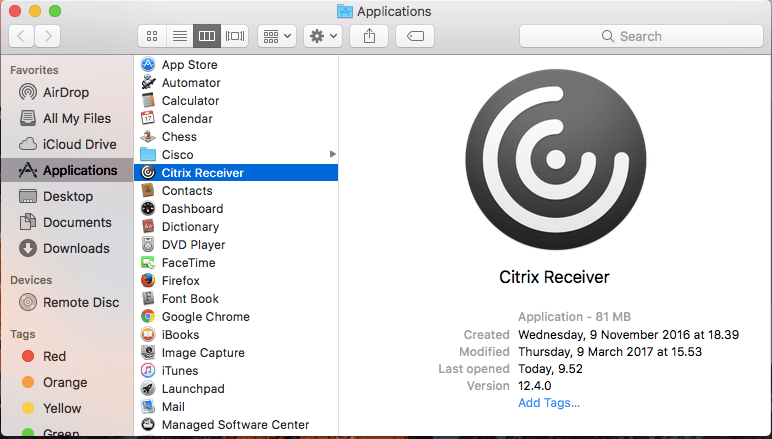
Partie 2. La méthode la plus simple pour désinstaller Citrix Receiver de Mac
Passons à la méthode la plus simple et la plus efficace pour désinstaller complètement Citrix Receiver de votre Mac. Nous vous suggérons fortement d'utiliser iMyMac PowerMyMac, qui est un programme puissant qui peut vous aider à maximiser l'utilisation de votre Mac, et oui, la désinstallation fait partie de cette liste. Suivez ces étapes simples pour savoir comment désinstaller Citrix Receiver.
Étape 1 - Installez PowerMyMac - Téléchargez et installez avec succès PowerMyMac. C'est une étape assez facile, allez simplement sur le site officiel, trouvez le téléchargement et lancez-vous. Dès que le fichier dmg est terminé, ouvrez-le et confirmez certaines étapes.
Étape 2 - Ouverture de PowerMyMacr - Une fois que vous l'avez installé avec succès, ouvrez simplement le programme et il effectuera une vérification immédiate de l'état de votre Mac. Ce sont d'excellentes informations à avoir sous la main et si cela ne vous intéresse pas, pas de soucis, sur le côté gauche, vous verrez trois options qui s'offrent à vous.
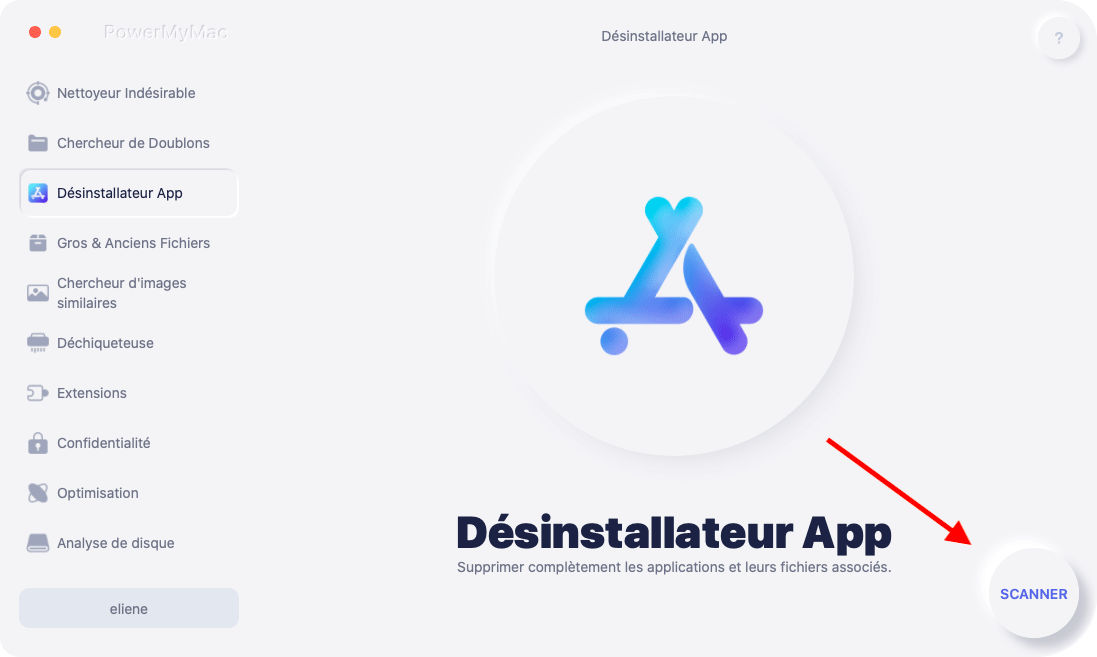
Étape 3 - Options, options glorieuses - Après avoir appuyé sur cela, de nombreuses autres options s'ouvriront à vous et même si nous voulons en discuter toutes, concentrons-nous sur l'option de désinstallation. Appuyez sur cette option pour continuer.
Étape 4 - Temps d'analyse - Le programme de désinstallation Mac vous demandera la permission de scanner votre ordinateur, vous voudrez l'autoriser afin qu'il puisse trouver tout, y compris Citrix Receiver.
Étape 5 - Choix du programme - Recherchez et choisissez Citrix Receiver dans la liste entière.
Étape 6 - Ouverture du programme - Ce qui est bien avec PowerMyMac, c'est que vous pouvez choisir le programme et ouvrir tous les dossiers qui lui appartiennent, vous pouvez décider quoi supprimer à partir de là et vous voudrez probablement tout choisir pour Citrix Receiver.
Étape 7 - Désinstaller - Il ne reste plus qu'à le désinstaller avec tous les autres fichiers qui y sont connectés.
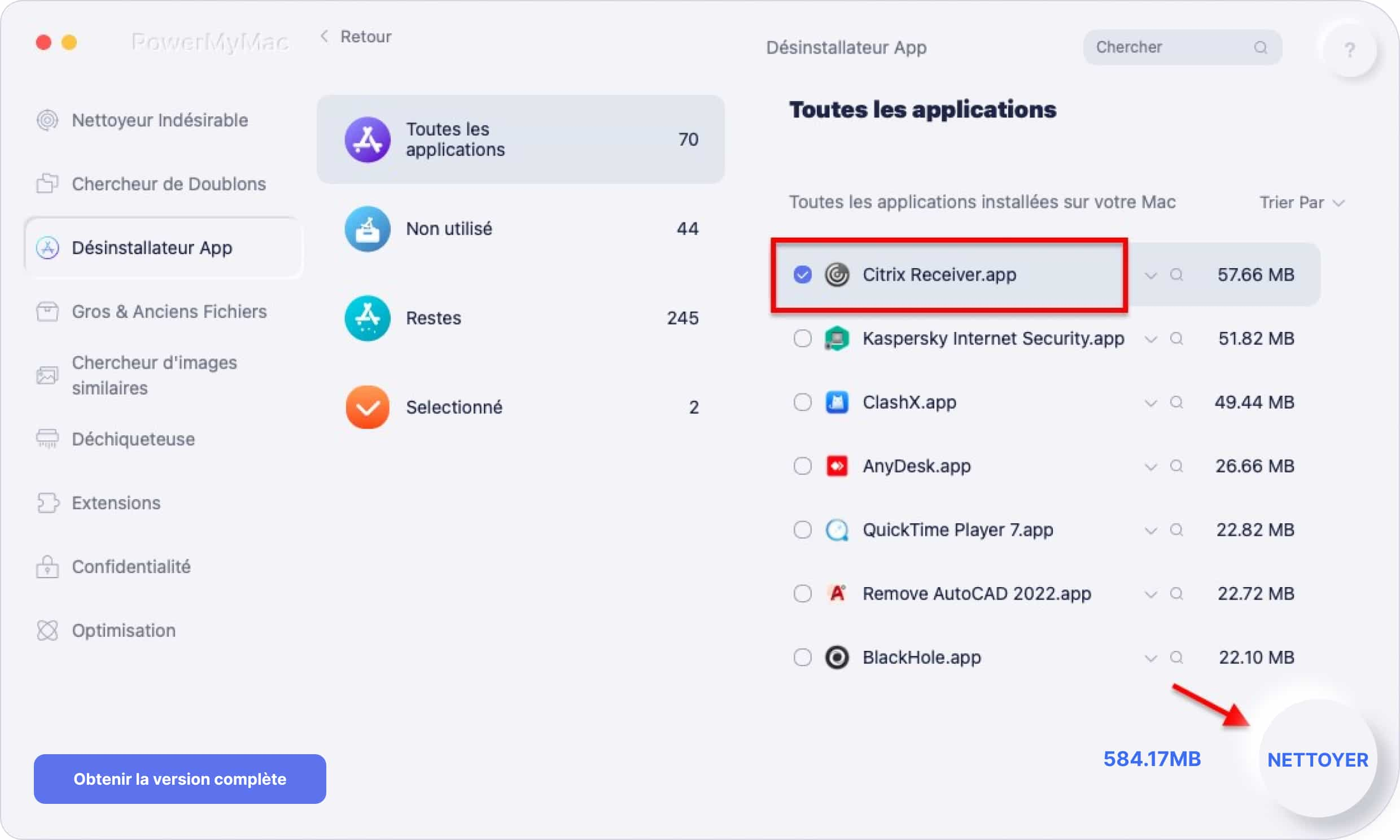
Et avec cela, vous pouvez être assuré que tout ce qui concerne Citrix Receiver, tant que vous avez coché les bonnes cases, est maintenant complètement supprimé de votre Mac. C'est un moyen très efficace de désinstaller des programmes sans avoir à transpirer.
Partie 3. Désinstallation de Citrix Receiver à l'aide de la méthode manuelle
Méthode manuelle I
Un moyen simple de procéder à la désinstallation consiste à trouver l'icône de Citrix Receiver et à la faire simplement glisser sur l'icône de la corbeille. Dès que vous videz la corbeille, vous avez pratiquement terminé de désinstaller Citrix Receiver.
Assez facile, n'est-ce pas? Le seul problème avec les méthodes de désinstallation manuelle, vous laisserez probablement des fichiers temporaires derrière et cela prendra de l'espace inutile sur votre Mac. Pour tous ceux qui réclament plus d'espace, chaque petit peu compte. Ce n'est peut-être pas la meilleure option si vous rencontrez des problèmes comme celui-là. Vous pouvez, bien sûr, rechercher manuellement chaque fichier et le supprimer en conséquence, mais soyez prévenu, c'est une option très laborieuse, alors soyez prêt à retrousser votre manche.
Méthode manuelle II
En supposant que l'icône est introuvable, ne vous inquiétez pas, cette façon de désinstaller Citrix Receiver de Mac n'abandonnera pas si facilement. Suivez ces étapes jusqu'à l'option suivante de désinstallation:
Étape 1 - Ouvrez votre Finder
Étape 2 - Allez chercher le dossier Applications sur votre Finder
Étape 3 - Recherchez Citrix Receiver dans le dossier Applications et placez-le dans la corbeille
Étape 4 - Tout comme l'autre processus manuel ci-dessus, il vous suffit de vider la poubelle et vous avez terminé
Encore une fois, les autres fichiers resteront malgré tous vos efforts, vous avez toujours la possibilité de les rechercher manuellement, mais si vous êtes assez nouveau dans l'utilisation d'un Mac, ce ne sera probablement pas la meilleure option pour vous.
Les gens ont également lu:Un guide rapide sur la façon de désinstaller MacKeeperChoisir le meilleur logiciel de cryptage pour votre Mac
Partie 4. Utilisation du programme de désinstallation fourni avec Citrix Receiver
Comme vous le savez peut-être ou non, lorsque vous téléchargez Citrix Receiver, il sera généralement fourni dans un fichier dmg. Pour ceux qui ne sont pas familiers, les fichiers dmg sont les programmes d'installation pour Mac et peuvent contenir beaucoup de choses supplémentaires dans le dossier. Parmi ces extras, il y a un programme de désinstallation pour le programme lui-même et comme vous pouvez l'imaginer, le fichier dmg de Citrix Receiver a en effet un programme de désinstallation.
Pour l'utiliser, ouvrez simplement le fichier CitrixReceiver.dmg, recherchez le programme de désinstallation et cliquez sur quelques confirmations ici et là, puis vous avez terminé. Le plus grand défi pour cette option est que lorsque vous installez Citrix Receiver, le fichier dmg est automatiquement supprimé. Et ce serait une fourchette définitive dans votre plan.
Partie 5. Dernières réflexions sur la désinstallation de Citrix Receiver
Dans l'ensemble, la désinstallation de programmes peut être pénible, mais si vous avez votre préférence ou si vous connaissez votre chemin sur un Mac, vous ne devriez pas avoir de problèmes. Sinon, cependant, il y a toujours des options disponibles pour ceux qui ont besoin d'un peu d'aide et nous soutenons à nouveau fortement l'utilisation d'iMyMac PowerMyMac pour tous vos besoins de désinstallation.



